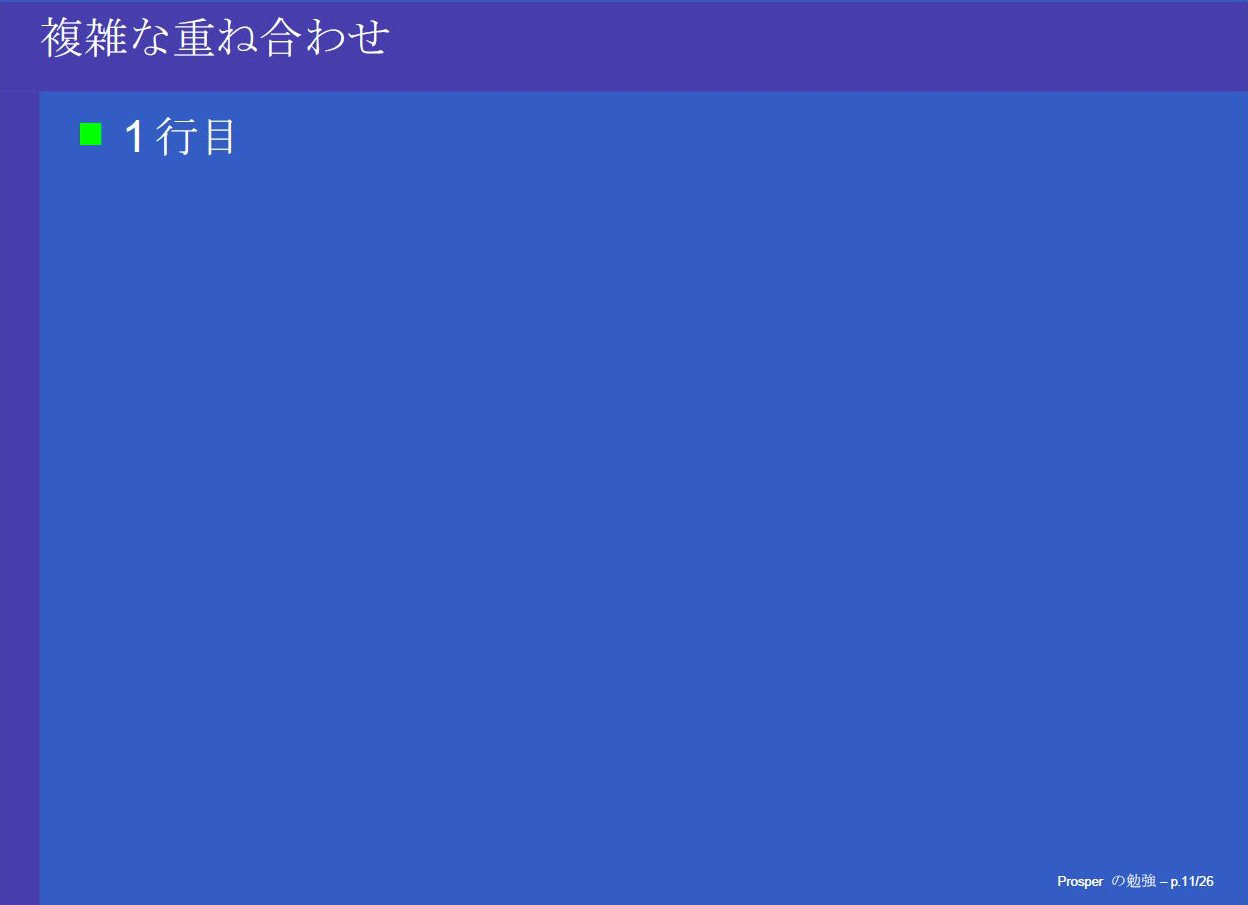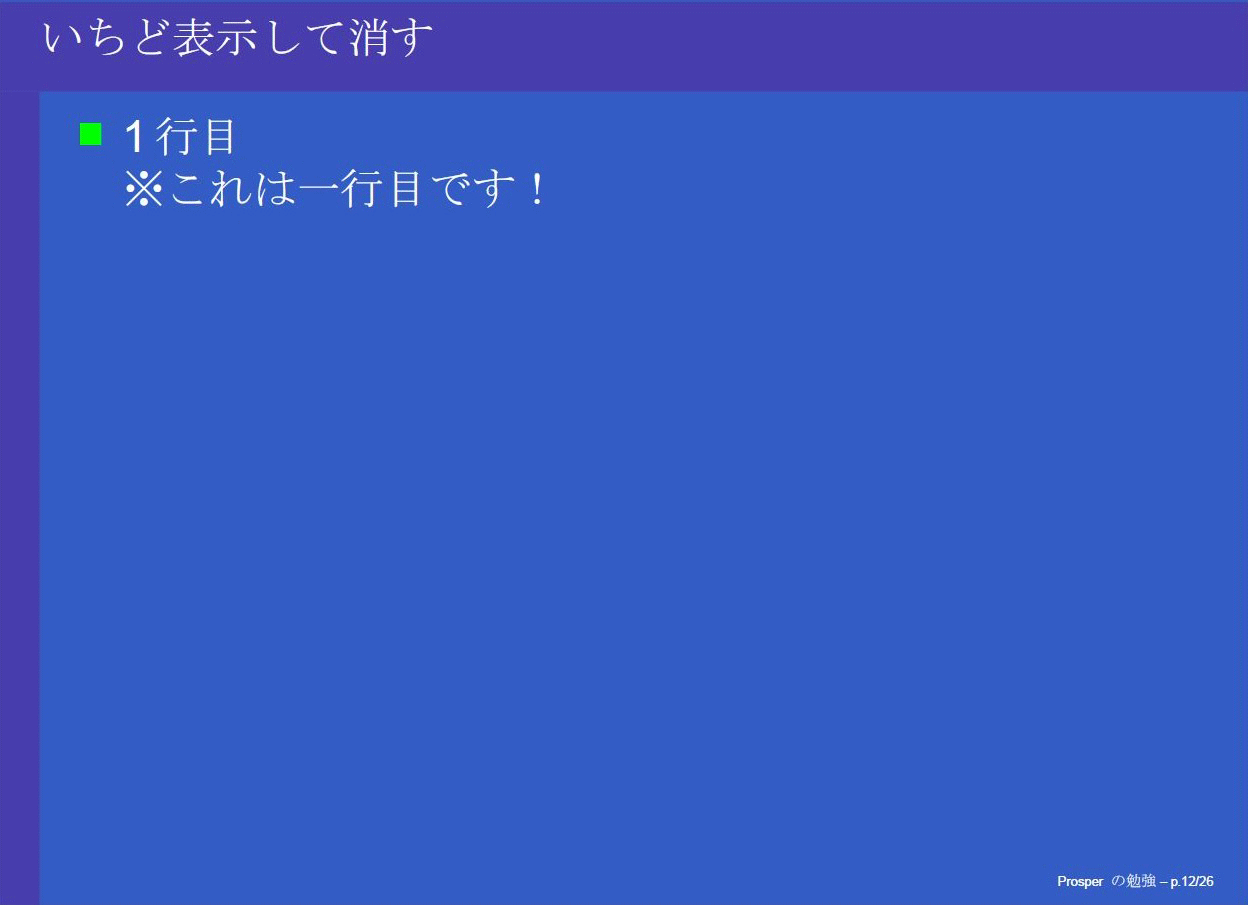Prosper を使い LaTeX でプレゼンをする2
前回の続きで、Prosper によるスライド作成について説明する。今回は、スライドの基本的なテクニックを扱う。
スライドの基本
Prosper では「slide 環境」がプレゼン資料の一枚(1ページ)に相当する。基本は以下のような構造である。
\begin{slide}[スライド表示のアニメーション]{スライドのタイトル}
スライドの内容
\end{slide}
スライド環境内は、通常の tex 文書と同様に何を書いてもよい(たぶん)。スライド登場のアニメーションには、以下の種類が使える。
- Replace
- 単に次のスライドに置き換わる(デフォルト)
- Split
- 次のスライドが中央に向って上下から現れる
- Blinds
- 複数の横線を基準に上から置き換わる
- Box
- 四角形で包み込むように現れる
- Wipe
- 上から下へ置き換わる
- Dissolve
- 前のスライドが溶けてゆくように次のものへ変わる
- Glitter
- Dissolve に似ているが、左から現れるような感じが加わる
と書いてもわかりづらいかもしれない。自分で試してみれば一目瞭然であろう。
オーバーレイ(重ね合せ)
プレゼンでは、箇条書きなどの項目を口頭の説明に合わせて順番に表示していくことがよくあるが、それにはこのオーバーレイを使う。まず具体例を挙げておく。
\overlays{3}{% 数字は重ねる枚数
\begin{slide}[Split]{1行ずつ表示するアニメーション}
\begin{itemstep}% \itemstep 環境は、項目を一つずつ表示する
\item 1行目
\item 2行目
\item 3行目
\end{itemstep}
\end{slide}
}
次に、オブジェクト(内容)ごとに表示する枚数(順番)を指定する方法を示す。これは以下の命令を使う。
- \fromSlide{枚数}{オブジェクト}
- 指定した枚数目から表示する
- \onlySlide{枚数}{オブジェクト}
- 指定した枚数目でのみ表示する
- \untilSlide{枚数}{オブジェクト}
- 指定した枚数目まで表示する
\FromSlide{枚数}、\OnlySlide{枚数}、\UntilSlide{枚数} と冒頭を大文字にすると、それらのコマンド以降の内容はすべて指定枚数での表示となる。また、例えば、同じ場所において一枚目と二枚目でオブジェクトを置き換える場合は、\fromSlide*{枚数}{オブジェクト} とアスタリスク (*) を付ける*1。
以下に具体的を挙げる。
\overlays{6}{
\begin{slide}{複雑な重ね合わせ}
\begin{itemize}
\fromSlide{1}{% 1枚目から表示
\item 1行目}
\begin{itemize}
\fromSlide{2}{% 2枚目から表示
\item 1-1行目}
\fromSlide{3}{% 3枚目から表示
\item 1-2行目}
\end{itemize}
\fromSlide{4}{% 4枚目から表示
\item 2行目}
\begin{itemize}
\fromSlide{5}{% 5枚目から表示
\item 2-1行目}
\fromSlide{6}{% 6枚目から表示
\item 2-2行目}
\end{itemize}
\end{itemize}
\end{slide}
}
次はある項目を一度、表示してまた消す場合。
\overlays{3}{
\begin{slide}{いちど表示して消す}
\begin{itemstep}
\item 1行目 \\
\onlySlide{1}{※これは一行目です!}% この他に \untilSlide がある
\item 2行目
\item 3行目
\end{itemstep}
\end{slide}
}
プレゼンに必要なテクニックはまだあるが、とりあえず今回はここまで。次回はコンパイルから PDF への変換までを説明する。
*1:これを付けないと、オブジェクトは見えないだけで存在はしているので、その分が空白になってしまう。